win10电脑hao123怎么删 win10彻底删除hao123主页怎么操作
我们在使用win10系统时都需要使用到浏览器来进行搜索,不过在打开主页之后,相信许多用户也都有遇到过出现hao123主页的情况,其实这是由于浏览器中的主页被篡改才导致的,那么win10电脑hao123怎么删呢?这里小编就来告诉大家win10彻底删除hao123主页的方法。
推荐下载:win10极限精简版
具体方法:
步骤一:删掉“赶不走”的hao123桌面快捷方式
1、“赶不走”的原因:开机启动项里有一个程序,每次开机自动运行,它偷偷生成hao123的源程序和桌面快捷方式。
解决方式:打开命令提示符(如果不知道怎么打开命令提示符),输入msconfig,如下图所示:

2、按下回车键,出现如下窗口
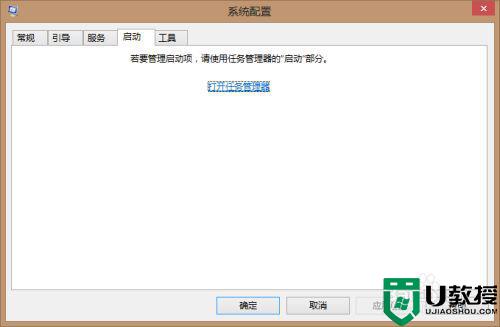
3、单击“打开任务管理器”
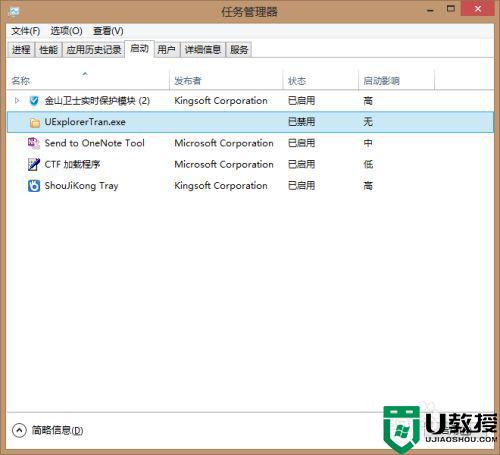
4、鼠标右键UExplore.exe,选择“禁用”
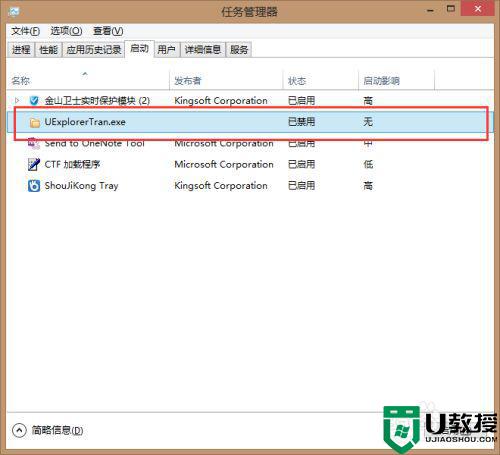
5、然后把桌面的hao123导航快捷方式删掉,再次重启就不会再出现。
步骤二:干掉霸占IE浏览器的hao123主页
1、总结来说:将以下代码(不包括双线)复制到一个新建的文件中,后缀改为.bat,双击执行,再打开IE就没有问题了。
[code=BatchFile]@echooffechoHKEY_CURRENT_USERSoftwareMicrosoftInternetExplorerTypedURLs[7]>%temp%ls.txtechoHKEY_CURRENT_USERSoftwareMicrosoftInternetExplorerMain[7]>>%temp%ls.txtregini%temp%ls.txtdel%temp%ls.txtregdelete"HKEY_CURRENT_USERSoftwareMicrosoftInternetExplorerTypedURLs"/fregadd"HKEY_CURRENT_USERSoftwareMicrosoftInternetExplorerMain"/v"StartPage"/d"about:blank"/f[/code]
2、在桌面右键鼠标新建一个txt文本文档
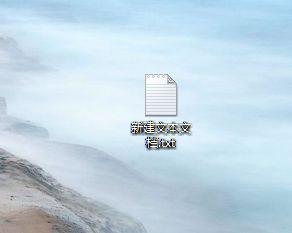
3、打开这个文档,将上面的代码复制进去
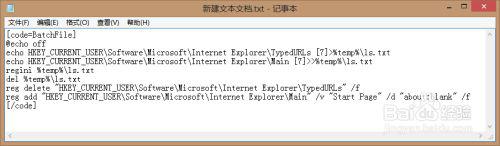
4、保存,关闭
然后重命名这个文件,将文件名后面的txt改为bat,如果遇到提示,点击“是”

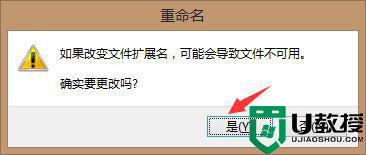
5、双击这个文件,然后就完成了,再打开IE浏览器,就应该是空白页,而不是流氓hao123了
步骤三:介绍如何打开命令提示符
1、同时按下windows键 +R键

2、出现这个窗口,输入cmd,如下图
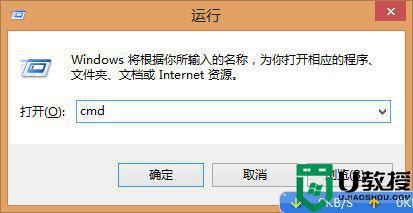
3、点击“确定”,出来这个黑色的窗口,就是命令提示符窗口了
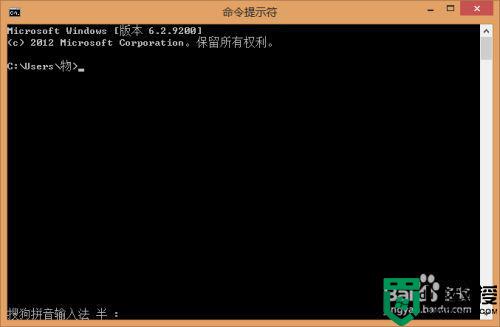
上述就是小编给大家介绍的win10彻底删除hao123主页的方法了,有需要的用户就可以根据小编的步骤进行操作了,希望能够对大家有所帮助。
win10电脑hao123怎么删 win10彻底删除hao123主页怎么操作相关教程
- win10彻底删除hao123的步骤 win10如何彻底删除hao123主页
- win10彻底删除hao123主页的方法 win10如何删除hao123主页
- win10彻底删除hao123主页的方法 win10如何删除hao123强制首页
- win10彻底删掉2345主页怎么操作 win10如何彻底删掉2345主页
- 怎么取消hao123当主页win10 win10hao123主页怎么删除
- 刚装的win10怎么删除hao123 win10永久删除hao123软件的方法
- win10如何删除2345主页导航 win10怎么彻底删除2345主页
- win10如何彻底删除2345网址导航 win10彻底删除2345主页方法
- win10浏览器主页被hao123篡改彻底的解决方法
- win10删除outlook账户怎么操作 win10如何彻底删除outlook账户
- Win11如何替换dll文件 Win11替换dll文件的方法 系统之家
- Win10系统播放器无法正常运行怎么办 系统之家
- 李斌 蔚来手机进展顺利 一年内要换手机的用户可以等等 系统之家
- 数据显示特斯拉Cybertruck电动皮卡已预订超过160万辆 系统之家
- 小米智能生态新品预热 包括小米首款高性能桌面生产力产品 系统之家
- 微软建议索尼让第一方游戏首发加入 PS Plus 订阅库 从而与 XGP 竞争 系统之家
热门推荐
win10系统教程推荐
- 1 window10投屏步骤 windows10电脑如何投屏
- 2 Win10声音调节不了为什么 Win10无法调节声音的解决方案
- 3 怎样取消win10电脑开机密码 win10取消开机密码的方法步骤
- 4 win10关闭通知弹窗设置方法 win10怎么关闭弹窗通知
- 5 重装win10系统usb失灵怎么办 win10系统重装后usb失灵修复方法
- 6 win10免驱无线网卡无法识别怎么办 win10无法识别无线网卡免驱版处理方法
- 7 修复win10系统蓝屏提示system service exception错误方法
- 8 win10未分配磁盘合并设置方法 win10怎么把两个未分配磁盘合并
- 9 如何提高cf的fps值win10 win10 cf的fps低怎么办
- 10 win10锁屏不显示时间怎么办 win10锁屏没有显示时间处理方法

